xray工具保姆级的安装与使用教程
- 前言
- 一、Xray的安装
- 二、Xray的使用
前言
提示:工具需要合理使用,读者使用不当与本作者无关,以下案例仅供参考。
xray是一款辅助评估的扫描工具,不带有攻击。且支持 Windows / macOS / Linux 多种操作系统,本文中主要介绍他的安装以及使用。
一、Xray的安装
- 下载安装包
选择合适的版本,我的是Windows系统,这里我选择的是xray_windows_amd64.exe.zip
下载安装地址:https://download.xray.cool/

- 安装证书
双击解压安装包。
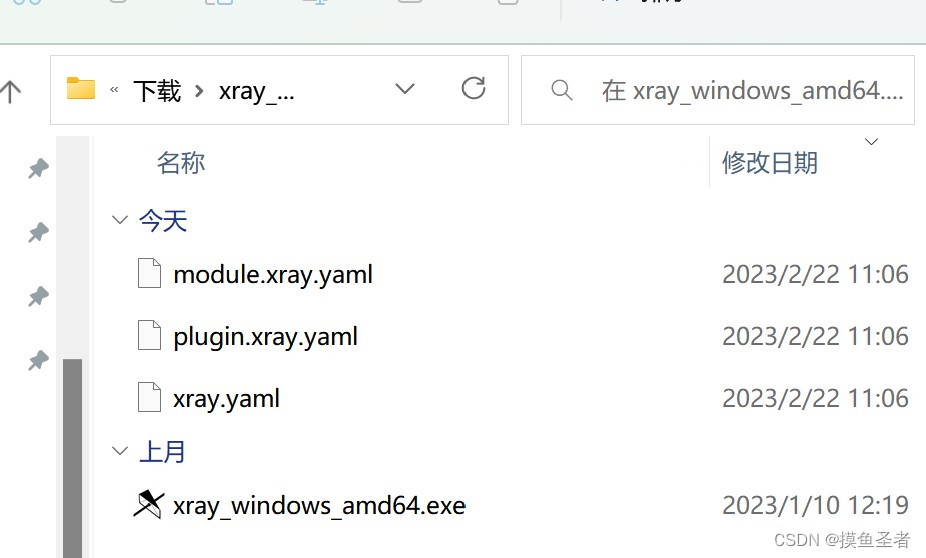
接下来去生成证书,Windows系统最好在Powellshell下运行,先cd到xray目录下然后再运行
.\xray_windows_amd64.exe genca
生成证书。
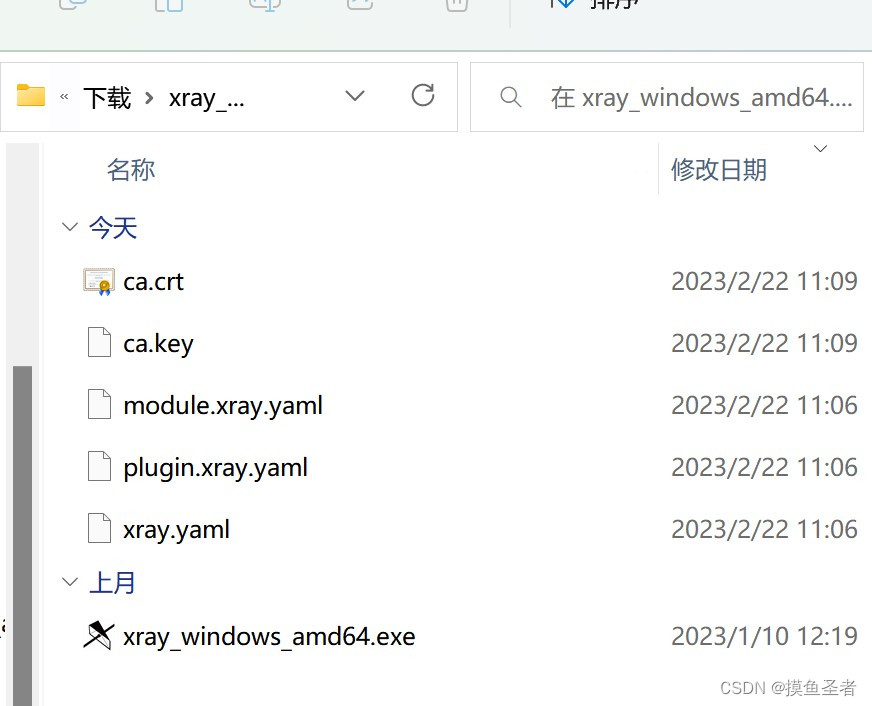
-
浏览器中添加证书
将生成的证书添加到浏览器中,

点击设置→隐私→管理证书
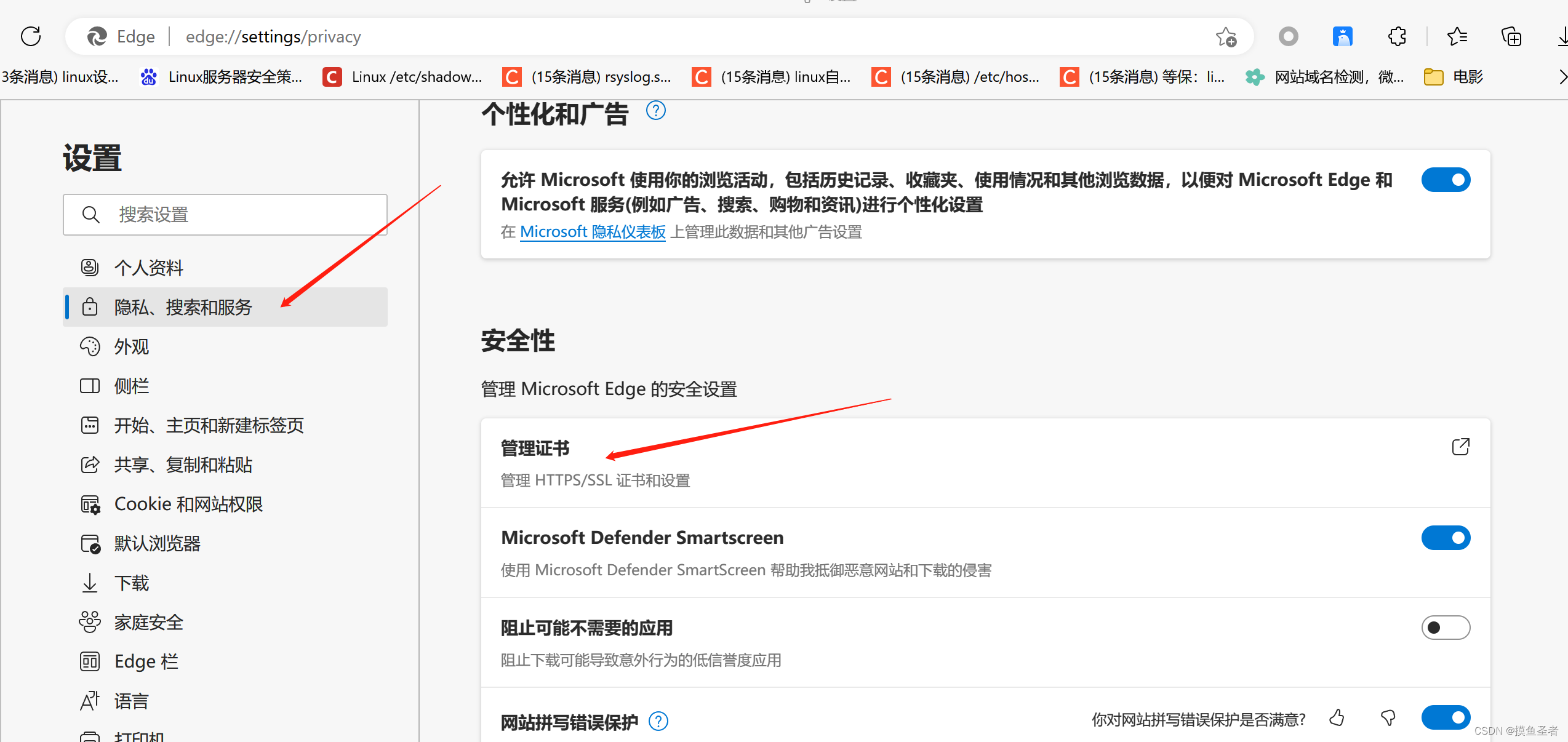
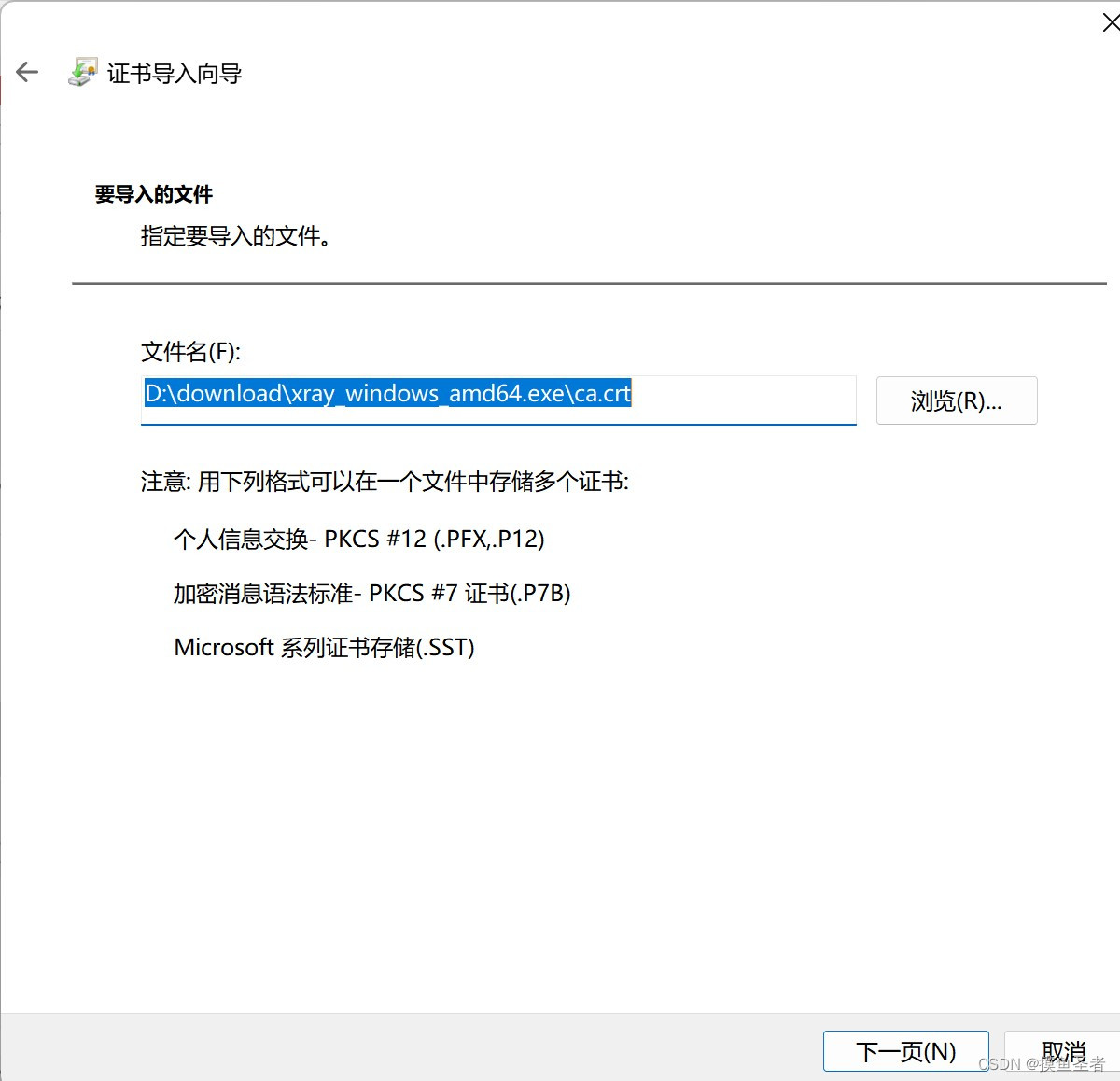
选择将所有证书放入下列存储→受信任的根证书颁发机构,点击确定,即可完成证书导入。
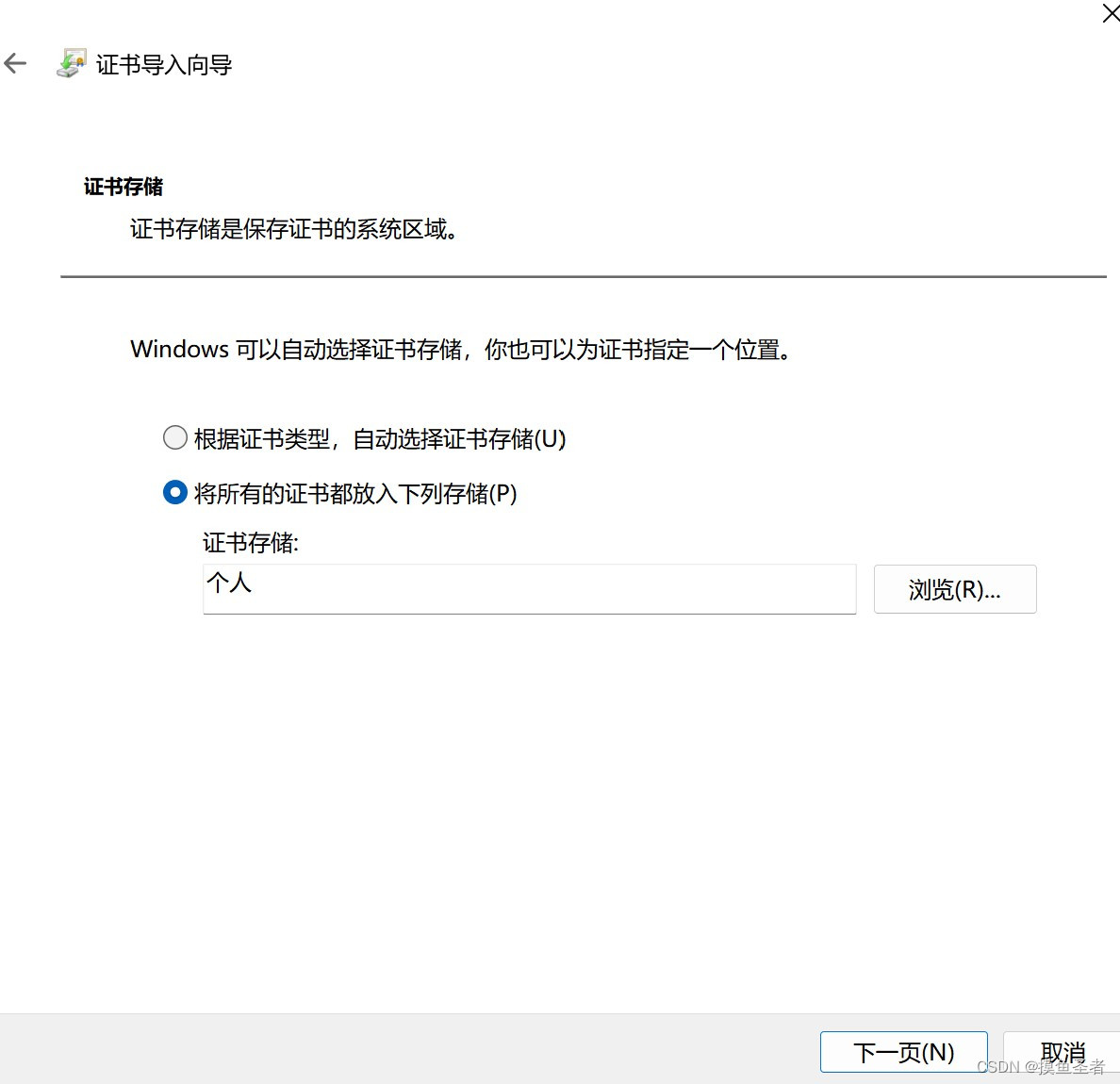
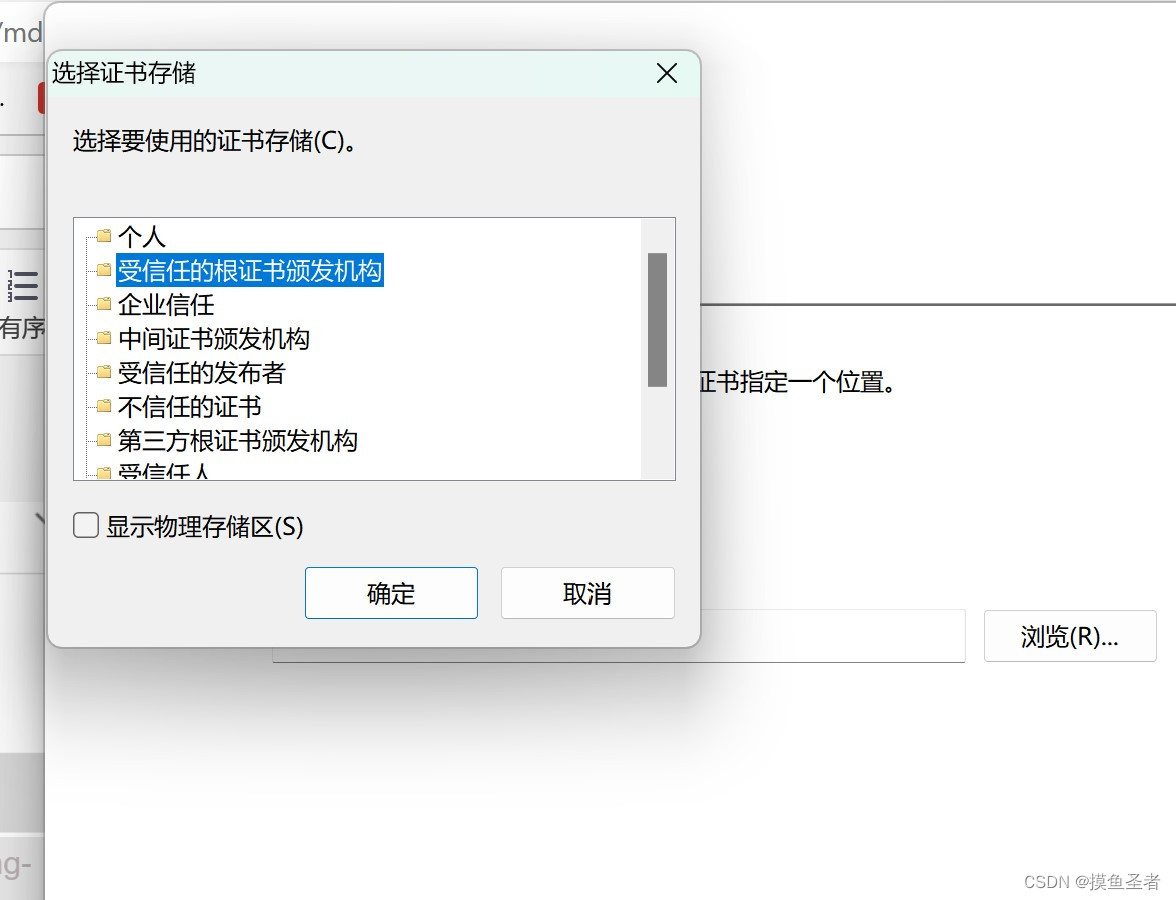 -
配置代理
我使用的是Microsoft Edge浏览器,配置如下:
先在浏览器扩展中搜索proxy SwitchyOmega并添加,

并按照如图设置,端口号设置一个平常不使用的,我设置的是7777,并设置一个名字比如xray。

设置完成后如图所示,
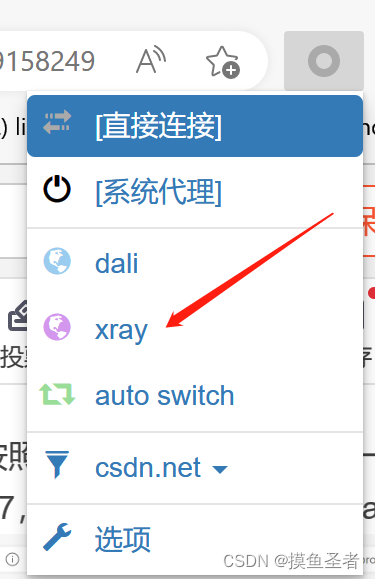
二、Xray的使用
- 开启xray
第一步从命令行进入安装xray的目录下,输入以下命令启动xray。
xray_windows_amd64.exe webscan --listen 127.0.0.1:7777 --html-output
ming.html
未选择指定模块,xray默认全部扫描,
–html以html:格式输出
ming.html:输出的网页
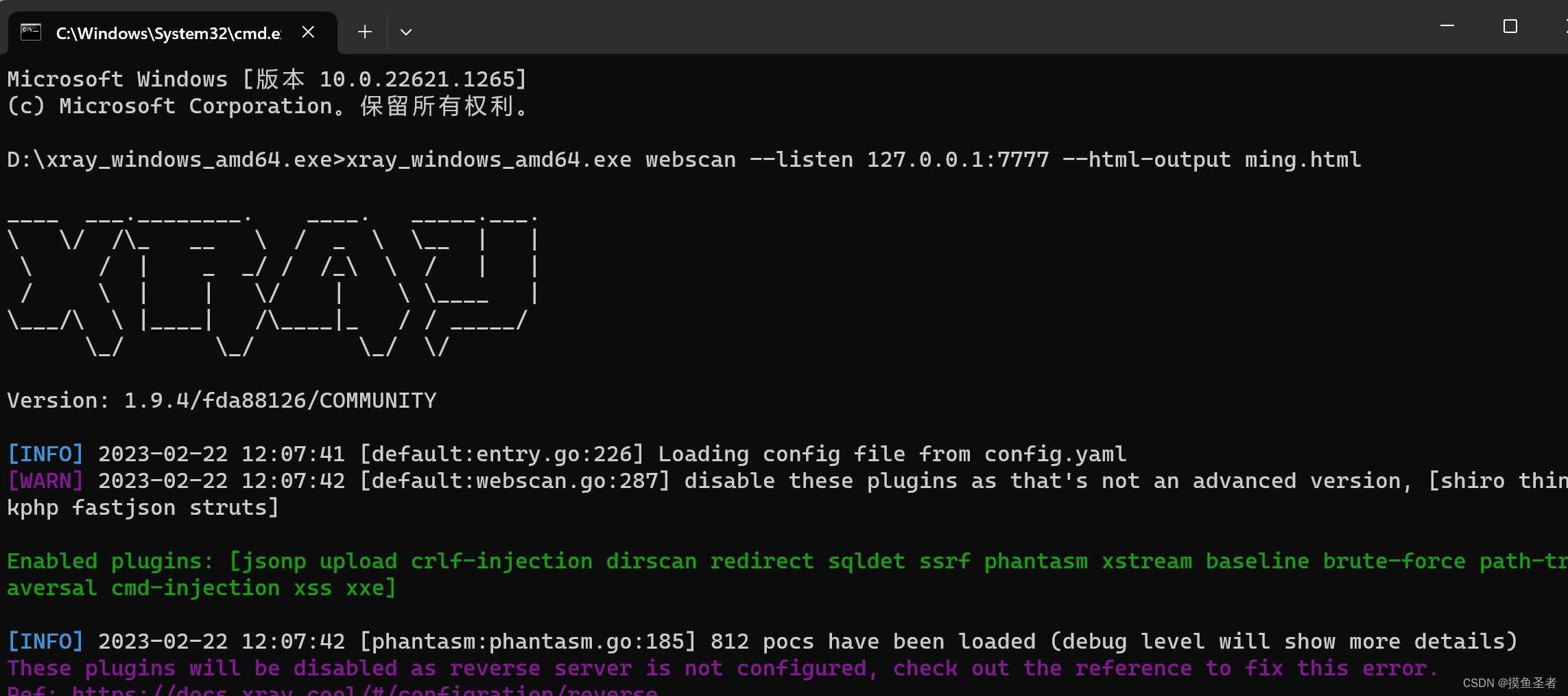
第二步打开浏览器代理,代理开启后xray会监听在此界面的网页。

开启状态
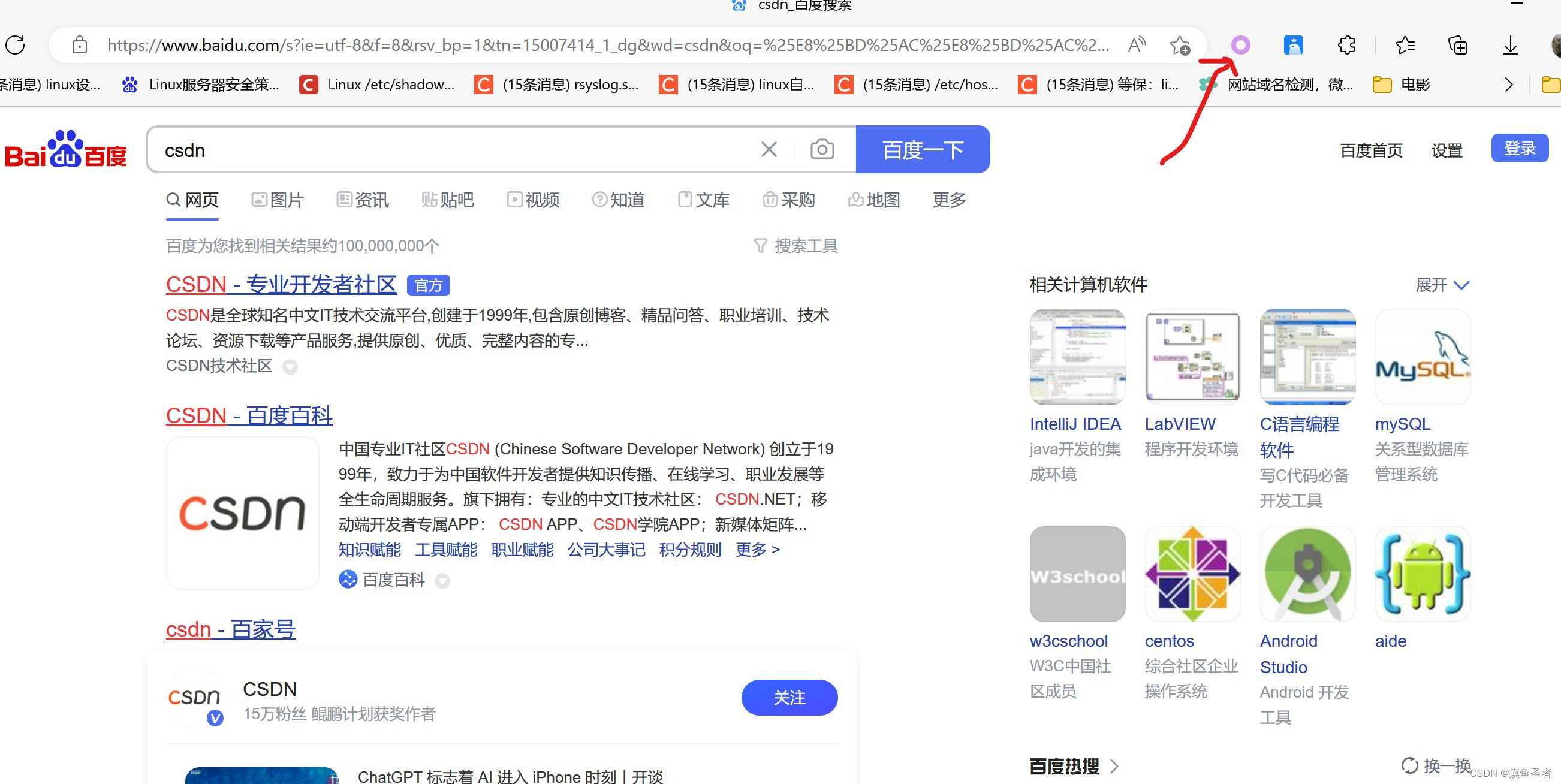
访问目标网址,随便点击网页中的一些选项即可开始测试,测试结果会输出到上述中的ming.html.
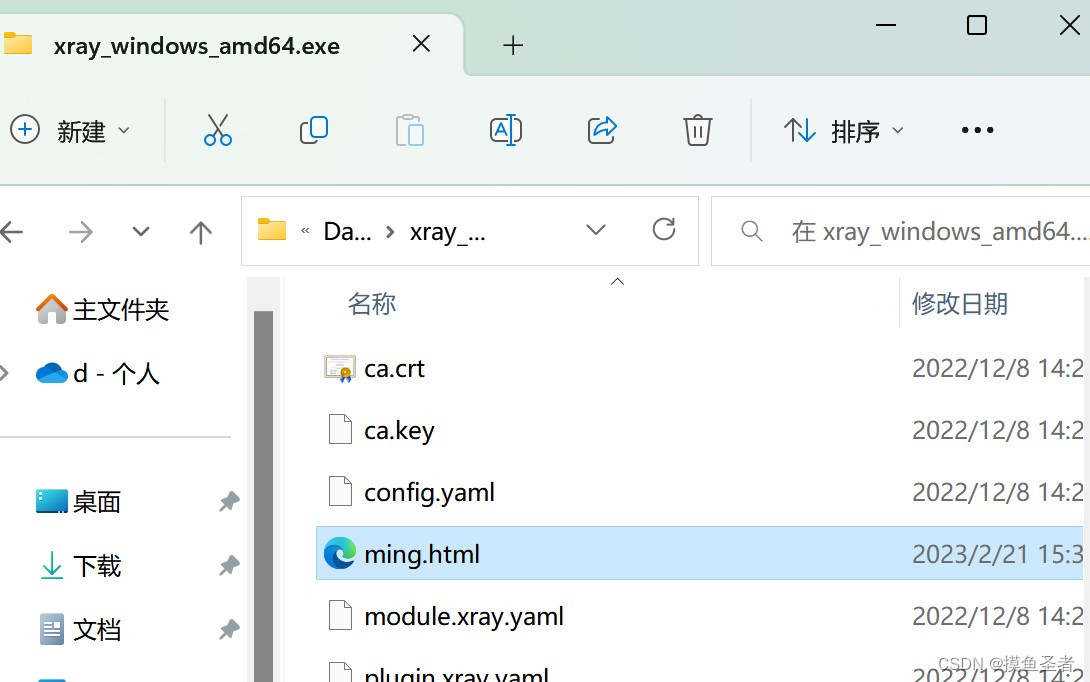
接下来我将给各位同学划分一张学习计划表!
学习计划
那么问题又来了,作为萌新小白,我应该先学什么,再学什么?
既然你都问的这么直白了,我就告诉你,零基础应该从什么开始学起:
阶段一:初级网络安全工程师
接下来我将给大家安排一个为期1个月的网络安全初级计划,当你学完后,你基本可以从事一份网络安全相关的工作,比如渗透测试、Web渗透、安全服务、安全分析等岗位;其中,如果你等保模块学的好,还可以从事等保工程师。
综合薪资区间6k~15k
1、网络安全理论知识(2天)
①了解行业相关背景,前景,确定发展方向。
②学习网络安全相关法律法规。
③网络安全运营的概念。
④等保简介、等保规定、流程和规范。(非常重要)
2、渗透测试基础(1周)
①渗透测试的流程、分类、标准
②信息收集技术:主动/被动信息搜集、Nmap工具、Google Hacking
③漏洞扫描、漏洞利用、原理,利用方法、工具(MSF)、绕过IDS和反病毒侦察
④主机攻防演练:MS17-010、MS08-067、MS10-046、MS12-20等
3、操作系统基础(1周)
①Windows系统常见功能和命令
②Kali Linux系统常见功能和命令
③操作系统安全(系统入侵排查/系统加固基础)
4、计算机网络基础(1周)
①计算机网络基础、协议和架构
②网络通信原理、OSI模型、数据转发流程
③常见协议解析(HTTP、TCP/IP、ARP等)
④网络攻击技术与网络安全防御技术
⑤Web漏洞原理与防御:主动/被动攻击、DDOS攻击、CVE漏洞复现
5、数据库基础操作(2天)
①数据库基础
②SQL语言基础
③数据库安全加固
6、Web渗透(1周)
①HTML、CSS和JavaScript简介
②OWASP Top10
③Web漏洞扫描工具
④Web渗透工具:Nmap、BurpSuite、SQLMap、其他(菜刀、漏扫等)

那么,到此为止,已经耗时1个月左右。你已经成功成为了一名“脚本小子”。那么你还想接着往下探索吗?
阶段二:中级or高级网络安全工程师(看自己能力)
综合薪资区间15k~30k
7、脚本编程学习(4周)
在网络安全领域。是否具备编程能力是“脚本小子”和真正网络安全工程师的本质区别。在实际的渗透测试过程中,面对复杂多变的网络环境,当常用工具不能满足实际需求的时候,往往需要对现有工具进行扩展,或者编写符合我们要求的工具、自动化脚本,这个时候就需要具备一定的编程能力。在分秒必争的CTF竞赛中,想要高效地使用自制的脚本工具来实现各种目的,更是需要拥有编程能力。
零基础入门的同学,我建议选择脚本语言Python/PHP/Go/Java中的一种,对常用库进行编程学习
搭建开发环境和选择IDE,PHP环境推荐Wamp和XAMPP,IDE强烈推荐Sublime;
Python编程学习,学习内容包含:语法、正则、文件、 网络、多线程等常用库,推荐《Python核心编程》,没必要看完
用Python编写漏洞的exp,然后写一个简单的网络爬虫
PHP基本语法学习并书写一个简单的博客系统
熟悉MVC架构,并试着学习一个PHP框架或者Python框架 (可选)
了解Bootstrap的布局或者CSS。
阶段三:顶级网络安全工程师

学习资料分享
当然,只给予计划不给予学习资料的行为无异于耍流氓,这里给大家整理了一份【282G】的网络安全工程师从入门到精通的学习资料包,可点击下方二维码链接领取哦。
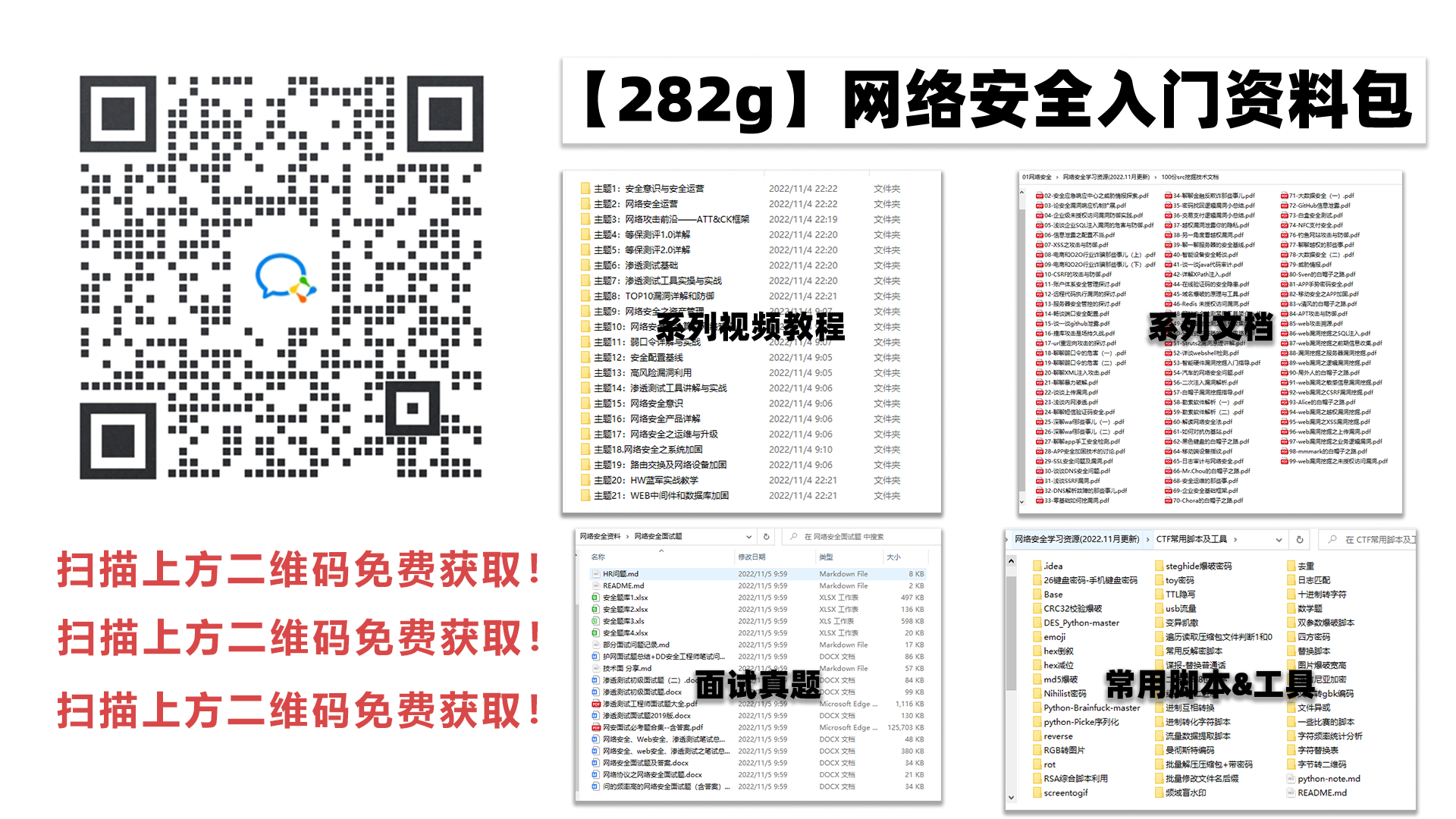







 本文详细介绍了Xray工具的安装步骤,包括下载、证书生成、浏览器证书添加及代理配置,以及如何使用Xray进行扫描。针对Windows、macOS和Linux平台,为初学者提供了一份详细的入门教程。
本文详细介绍了Xray工具的安装步骤,包括下载、证书生成、浏览器证书添加及代理配置,以及如何使用Xray进行扫描。针对Windows、macOS和Linux平台,为初学者提供了一份详细的入门教程。














 4041
4041











 被折叠的 条评论
为什么被折叠?
被折叠的 条评论
为什么被折叠?








